
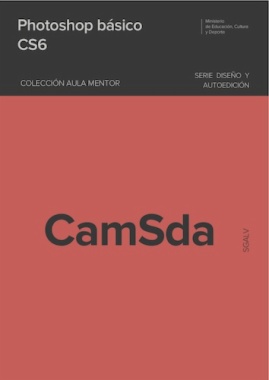
Este curso desarrolla los procesos de edición de fotografías digitales con Photoshop de forma clara y simple para lograr un tratamiento fotográfico profesional. Al finalizar el curso, el alumno/a dominará diferentes técnicas de trabajo dirigidas a la edición básica y a la obtención de diferentes efectos especiales y fotocomposiciones. Está dirigido a todos los aficionados a la fotografía que quieran iniciarse en la edición de fotografías digitales y la obtención de diferentes efectos. El curso se desdobla en dos líneas de formación de modo que pueda seguirse con versiones diferentes del programa. La línea basada en Photoshop CS6 se puede seguir también con versiones posteriores, pero no con las anteriores CS2, CS3, CS4 y CS5. Los contenidos son: 1. Crear desde la nada. 2. Flujo de trabajo con fotografías digitales. 3. Retoques fotográficos. 4. Efectos creativos. 5. Retoques de personas y glamour. 6. Composición, fotomontaje y presentación de fotografías. 7. CS6. 8. Flujo de trabajo en Camera Raw.